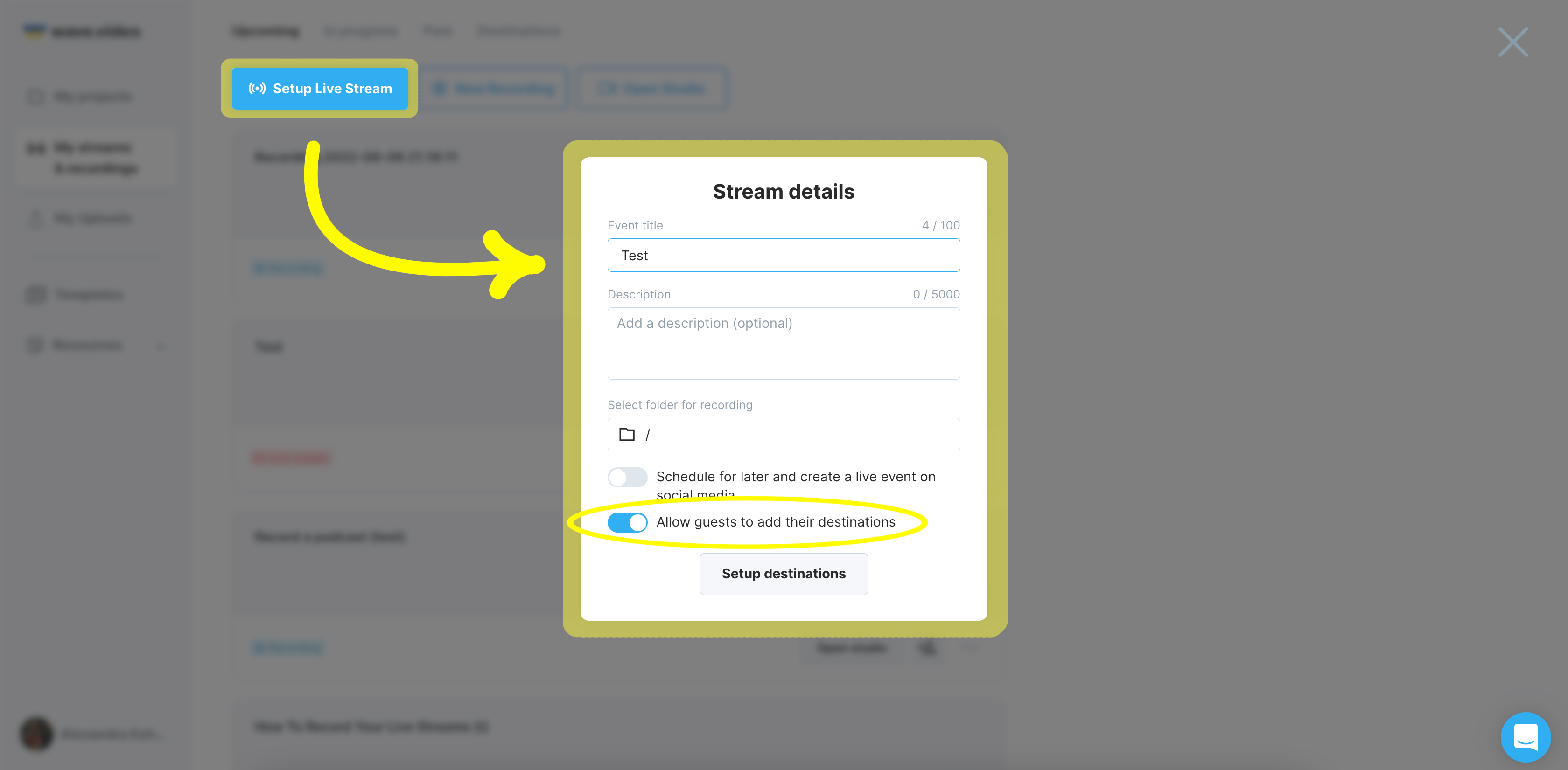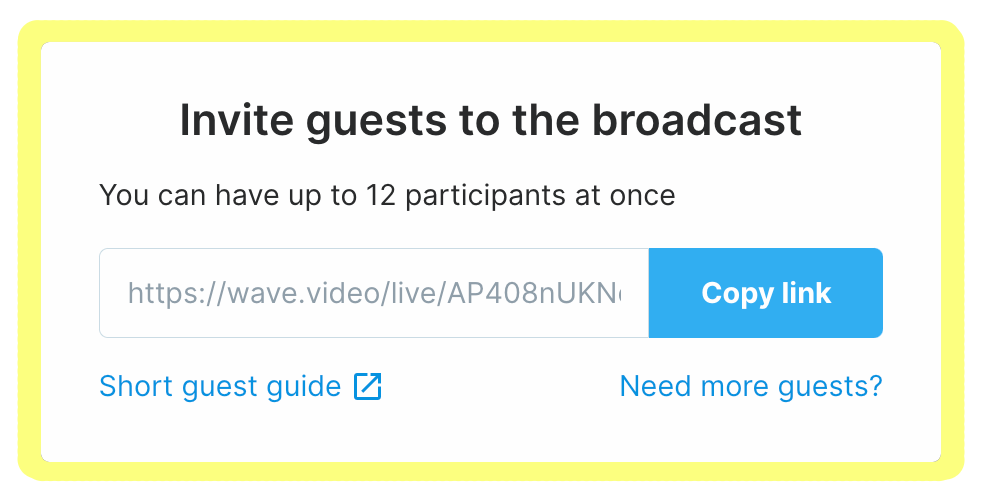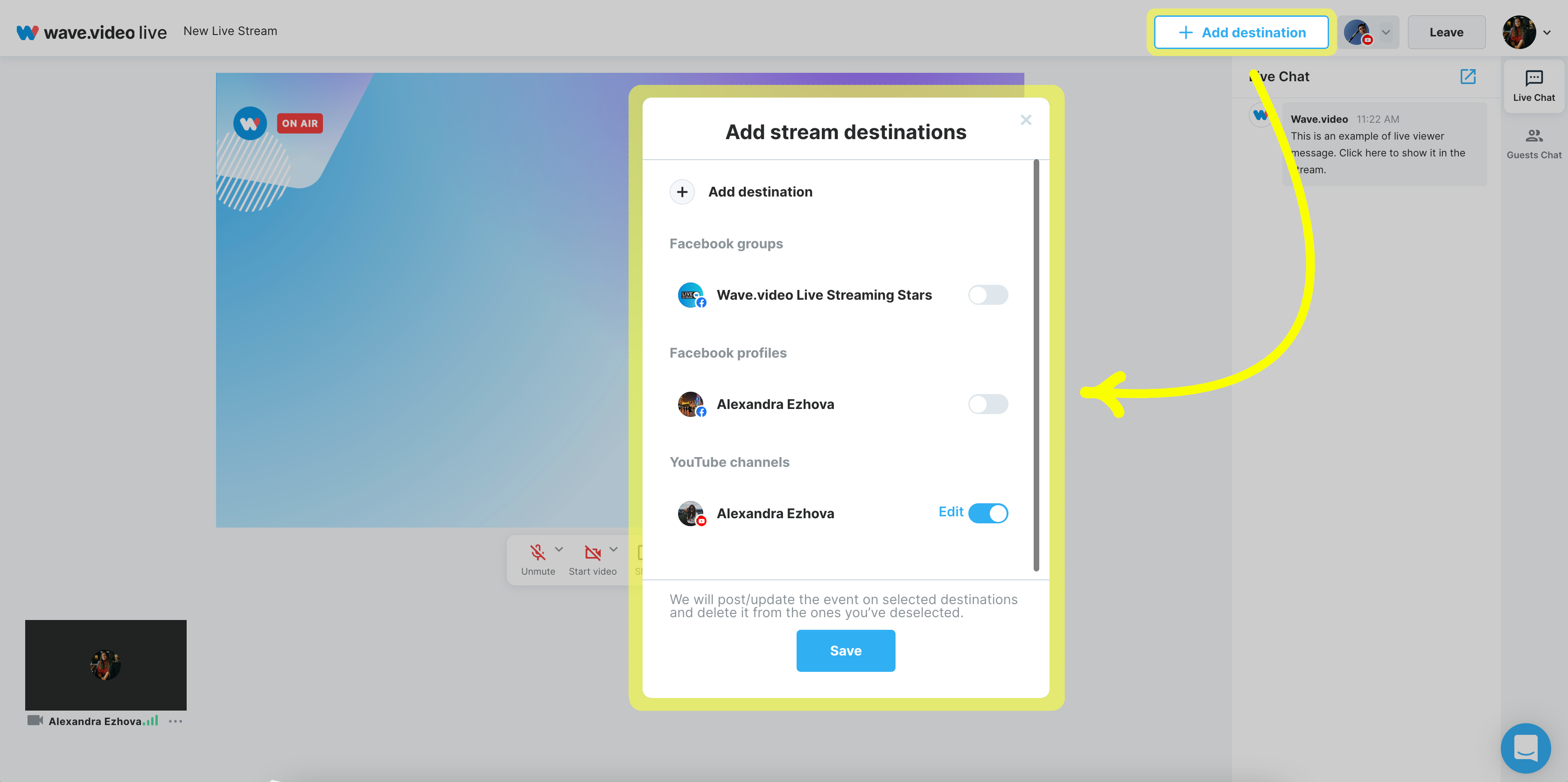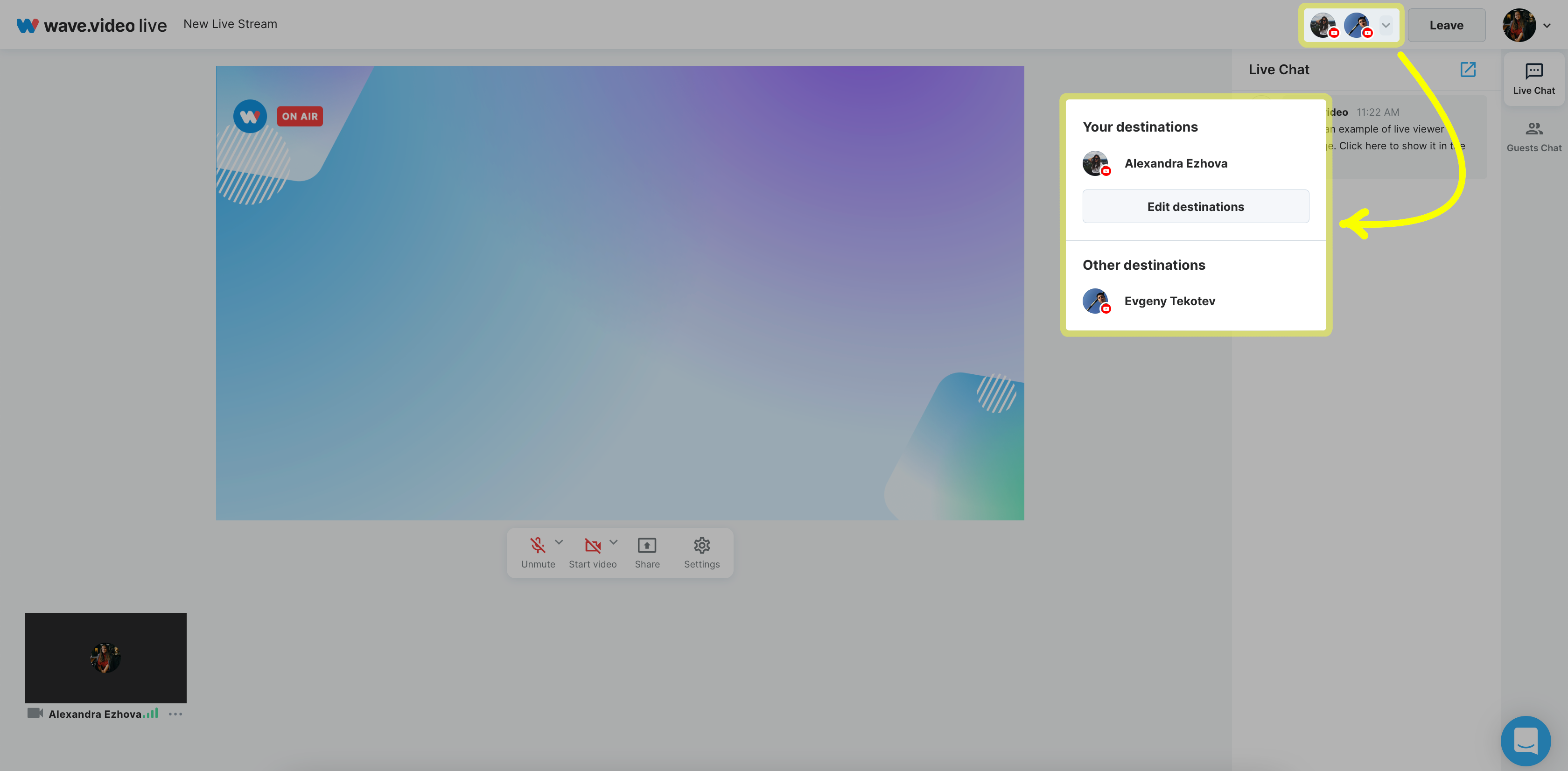Wave.videoでのコ・ストリーミング
1つの配信先も良いですが、2つの配信先があった方がより良いでしょう。Wave.videoの共同ストリーム機能を歓迎します!ゲスト全員が自分のソーシャルメディア・プラットフォームを簡単にストリームに追加でき、リーチする視聴者を最大化できます。
Co-stream機能のステップバイステップガイドを続ける前に、ゲストの目的地を追加することの利点を強調したいと思います。
コラボレーションによる利益を最大化する
Wave.videoストリーミングスタジオでは、一度に最大12人のゲストをアクティブにすることができます。あなたが複数のパートナーとライブイベントを立ち上げることを想像してみてください。そうすれば、あなたのストリームにすべての人を集め、一度にそれぞれの宛先にそれを放送することができます。
それぞれのパートナーがストリームで主導的な役割を果たせるように、彼らに力を与えれば、忠実なファンを喜ばせることも、新しい観客に自分たちを紹介することもできる。
あなたのニッチに関わったことのない人々を集める
ゲストの行き先を追加することで、ニッチの限界が広がります。異なるニッチからの代表者を招待することは、誰にとっても有益です:
あなたのことを聞いたこともないような人たちにもリーチできる。
ゲストは聴衆に自己紹介をする。
ストリームを見る人々は、新しい興味深い個人や企業と出会う。
新鮮なエネルギーをもたらす
新しい人に会い、新しい声やアイデアを聞くのは、いつだって楽しくて新鮮なものだ。新しいゲストが来れば、観客は決して飽きることはない。ゲストがそれぞれ自分の目的地を持つようになれば、あなたはまた、ゲストの目的地の反対側にいる人々にとっての新しい声になるでしょう。
それでは、 Co-Stream 機能のステップバイステップガイドをご覧ください。ここでは、ホストがストリームを設定し、ゲストが配信先を追加できるようにする手順を説明します:
1.ライブストリームを設定する:タイトルを入力し、説明を追加したり、将来の正確な時間にそれをスケジュールします。ゲストが目的地を追加できるようにする」機能はデフォルトでオンになっています。
2.ストリームが作成されたら、ゲストを追加ボタンをクリックし、リンクをコピーしてストリームに招待したい人に送信します。
もしあなたがすでにライブに参加していて、誰かを招待することに決めたなら、スタジオですぐにできます。
もしあなたがWave.videoを使い始めて日が浅く、ゲストを招待することに関して不明な点があるのであれば、すべてを解決するのに役立つ記事をいくつか紹介しよう:
ホスト側でやるべきことはそれだけです。では、ゲストの立場から見てみましょう。
ゲストとしてリンクを入手したら、それをクリックしてください。スタジオに入ると、右上に目的地追加ボタンがあります。それをクリックすると、スタジオが追加したい目的地を選択するように尋ねます。
注: 配信先を追加するには、ゲストもWave.videoのアカウントを持っている必要があります(無料プランを選択することもできます)。
配信先を選択したら、「保存」をクリックし、ストリーミングをお楽しみください。
ストリーム中、利用可能な目的地を常に管理することができます。右上の vマークをクリックすると、追加されたすべての配信先のリストが表示されるドロップダウンメニューが開きます。
Co-streamは最小限のアクションで、ブランド認知度を高めるさまざまな機会を提供します。